
دانلود ماکرو اصلاح علائم نگارشی در Word
اگر شما دانشجو یا معلم یا پرسنل اداری شرکت یا سازمان ها هستید حتما در هنگام تایپ متن پایان نامه ، مقاله یا نامه و بخشنامه و… به رعایت علائم نگارشی و ویراستاری در متن ها می پردازید در اینجا ما ماکروی اصلاح علائم نگارشی در Word را برای آسانی کار شما تهیه کرده ایم که با اجرای آن همه ی مواردی که در اینجا ذکر شده است را اتوماتیک ویرایش می کند.
نسخه ی فعلی: ورژن 02 تاریخ 12 شهریور 1404
با کلیک بر روی ویدئوی تهیه شده از راهنمای این ماکروی ویرایش و اصلاح علائم نگارشی ورد را تماشا کنید.
در ادامه به صورت متن و تصویر این آموزش را توضیح داده ایم ، اگر سوالی بود حتما در قسمت نظر دهید این محصول بیان کنید که ما پاسخگو خواهیم بود.
مهم ترین کاربرد این ماکرو کمک به دانشجویان دوره های ارشد و دکتری برای نگارش ویراستاری پایان نامه می باشد، که می توانید از قالب ورد پایان نامه سایت پارد وب استفاده کنید
راهنمای نصب و اجرای ماکرو اصلاح علائم نگارشی در Word
ابتدا فایل PardWebVirast*.zip را توسط نرم افزار WinRAR یا… از حالت فشرده خارج کنید.
1. PardWebVirast*.bas نسخه ی ماکرو برای اجرا در نرم افزار ورد و فراخوانی توسط ویژال بیسیک(* ورژن فایل است)
2. PardWebVirast*.txt کد ماکرو قابل کپی برای اجرا در ماکرو خالی در ورد
یک راهنمای کامل و مرحلهبهمرحله برای نصب و استفاده از ماکرو در Microsoft Word براتون مینویسم. این راهنما طوری نوشته میشه که هر کاربر—even کسی که هیچ آشنای با VBA نداره—بتونه ماکرو رو اجرا کنه.
راهنمای جامع نصب و اجرای ماکرو در Word
۱) فعال کردن تب Developer درWord
- در Word به منوی File بروید.
- روی Options کلیک کنید.
- از پنجرهی بازشده، وارد بخش Customize Ribon شوید.
- در ستون سمت راست، تیک گزینهی Developer را بزنید.
- دکمهی OK را بزنید.
حالا تب Developer در نوار بالای ورد اضافه شده است.
آموزش افزودن ماکرو اصلاح نگارشی ورد
از سربرگ نرم افزار ورد به تب Developer بروید:
- روی دکمهی Visual Basic کلیک کنید.
- از منوی File بر روی گزینه یImport File… کلیک کنید و فایل PardWebVirast*.bas را انتخاب کنید و در پایان پنجره Visual Basic را بندید.
- برای افزودن ماکرو به تنظیمات پیشفرض ورد و اجرا در همه ی فایل های ورد از تب Developer بر روی Macros (در شکل شمار0 2)کلیک کنید مطابق تصویر ماکرو PardWebVirast را انتخاب و سپس بر روی دکمه ی Organizer… کلیک کنید.
- سپس PardWebVirast را انتخاب و بر روی دکمه ی Copy کلیک کنید و در پایان پنجره رو بندید
- حالا برای اجرا فقط کافی است از تب Developer بر روی Macros را انتخاب و دکمه ی Run را انتخاب کنید تا ماکرو اصلاح علائم نگارشی را بر روی سند باز شده اجرا شود.
روش دوم اضافه کردن ماکرو در ویرایشگر Visual Basic
1) باز کردن ویرایشگر ماکرو (VBA Editor)
- از تب Developer روی دکمهی Visual Basic کلیک کنید.میتوانید کلیدهای میانبر Alt + F1 را هم بزنید.
- در پنجرهی بازشده، از منوی Insert → Module یک ماژول جدید بسازید.
- در صفحهی سفید بازشده، کد ماکرو در فایل PardWebVirast*.txt را کپی و در محیط کد نویسی Visual Basic پیست کنید.
- محیط کد نویسی را بندید
2) اجرای ماکرو کد نویسی شده:
- به تب Developer بروید.
- روی Macros کلیک کنید.
- نام ماکروی که نوشتید را انتخاب کنید (مثلاًPardWebVirast ).
- روی Run بزنید.
3) می توانید این کد را ذخیره یا با توجه به آموزش افزودن ماکرو به پیشفرض ورد اضافه کنید که بتوانید در همه ی اسناد Word قابل اجرا باشد.
توجه! حتما این ماکرو رو ابتدا بعد از نصب بر روی فایل test اجرا کنید . از فایل اصلی سند خود بکاپ بگیرید.
این ماکرو کدام علائم را ویرایش می کند؟
ابتدا آموزش نصب ماکرو را مطالعه کنید و این ماکرو می تواند این موارد را اصلاح کند
1. اصلاح فاصله های اضافی مثل بین حروف این
2. اصلاح سه نقطه……
3. اصلاح دو نقطه.. به یک نقطه .
4. حذف فاصله ی قبل از علائم ، و ؛ و – و …
5. اصلاح فاصله بعد از علائم، آمده
6. اصلاح تعداد اضافی علائم مثل:: و_____ و—– و؛؛؛؛؛
7. اصلاح علائم انگلیسی در بین حروف فارسی مانند: ویرگول, سیمیکالن;;; و نقطه.
8. اصلاح نقطه بین اعدد و حروف مثلا 3.14 و 3. 14 و عدد2 .4 و 1.سه
9. اصلاح علائم ؟ و ! قبل و بعد از آنها یا چند ؟؟
10 . اصلاح نقطه بعد از پرانتز (. و ) . که بین پرانتز و نقطه فاصله وجود دارد .
11.حذف فاصله های قبل پاراگراف ها
12. حذف خطوط خالی اضافی بین پاراگراف ها
13. اصلاح فاصله علائم بین کلمات انگلیسی مثل Mehrdad,Moradkhani
در بروزرسانی نسخه های بعد فقط کافی هست آدرس ایمیل و کد سفارش را در بخش پیگیری سفارش ثبت کنید و این ماکرو را دریافت کنید یا در راه های ارتباطی با ما در ارتباط باشید

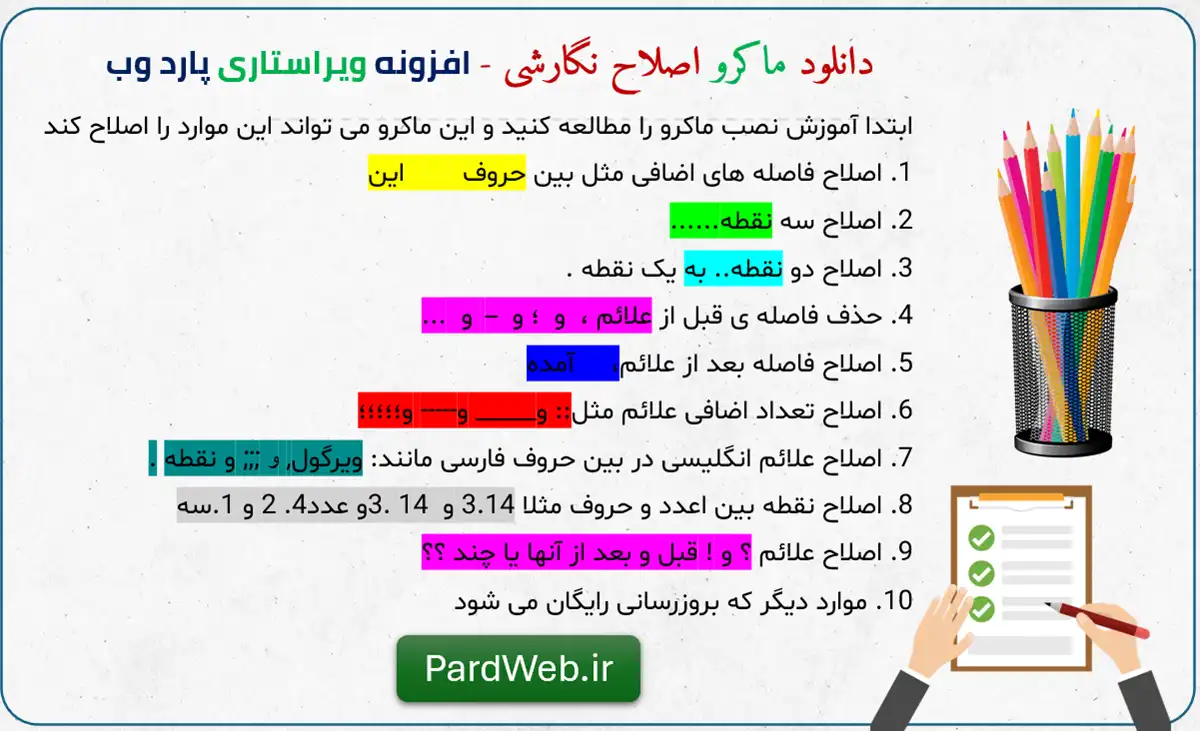
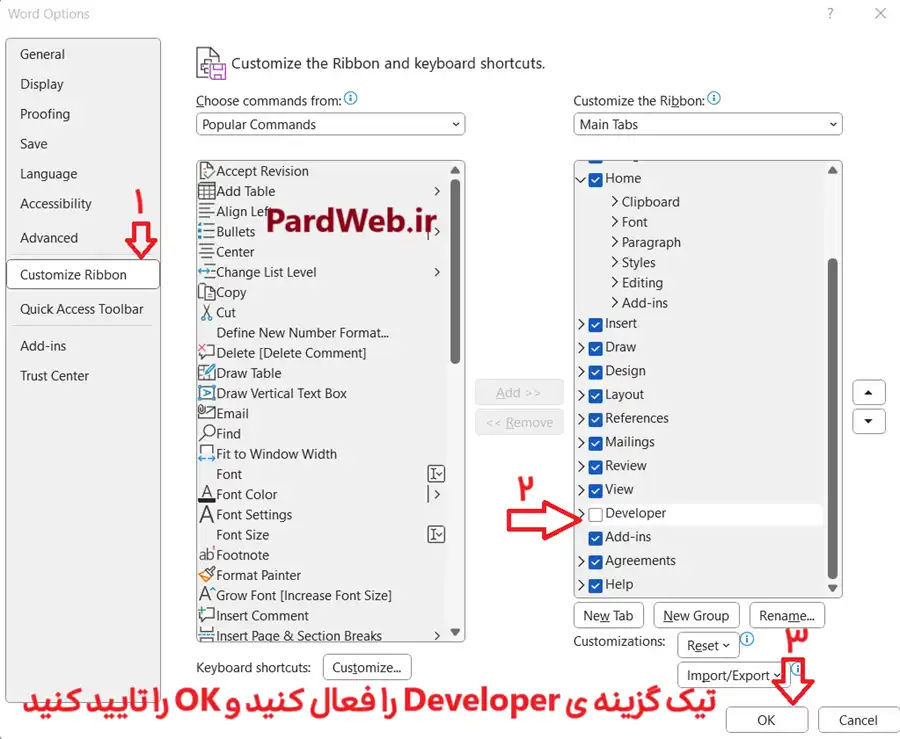

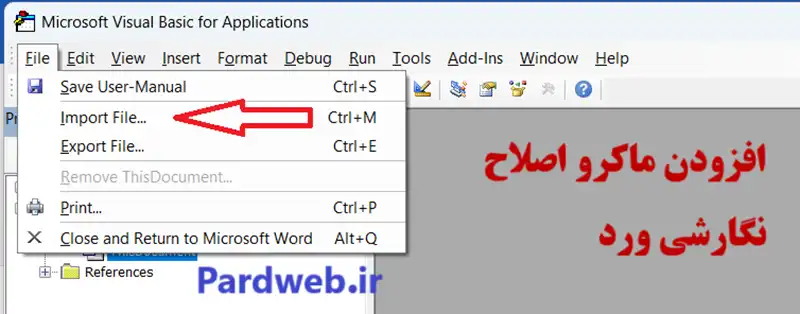
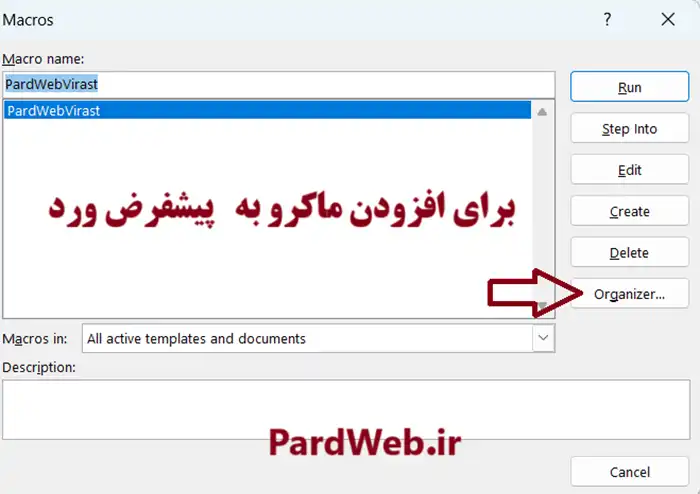
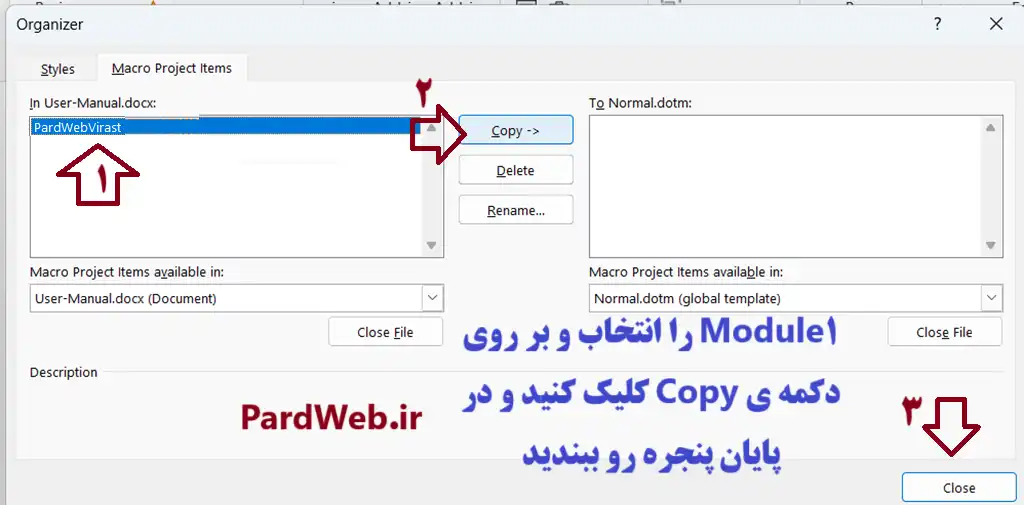

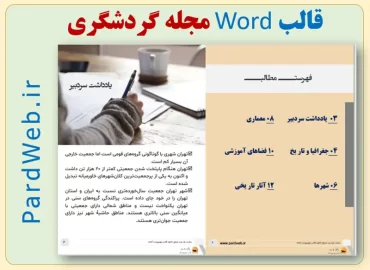
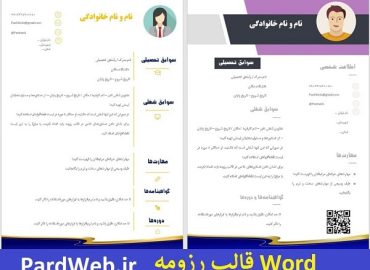
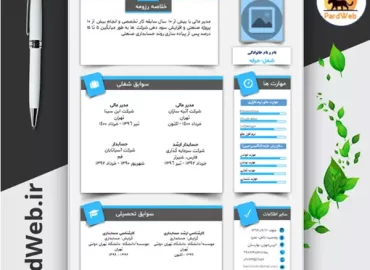







دیدگاهها
هیچ دیدگاهی برای این محصول نوشته نشده است.